كيفية إضافة أو إزالة إمكانيات لأدوار المستخدم في WordPress
نشرت: 2021-09-29هل تريد إضافة أو إزالة إمكانيات لأدوار المستخدم في WordPress؟
يأتي WordPress بنظام إدارة مستخدم بسيط ولكنه قوي. يتمتع كل مستخدم بإمكانات بناءً على الأدوار التي تم تعيينها له.
في هذه المقالة ، سنوضح لك كيفية تعديل أدوار المستخدم في WordPress عن طريق إضافة أو إزالة القدرات من أدوار المستخدم.
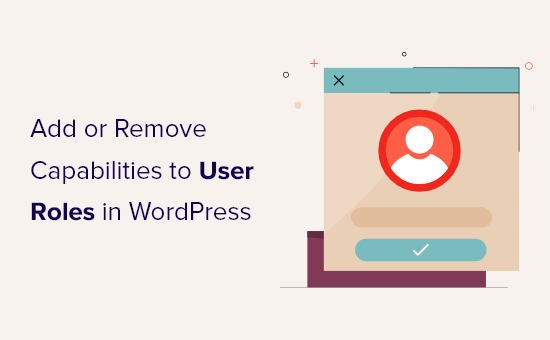
لماذا تضيف أو تزيل إمكانيات دور المستخدم في WordPress
يأتي WordPress مع نظام إدارة مستخدم مدمج وبعض أدوار وأذونات المستخدم المحددة مسبقًا.
بصفتك مسؤولاً ، لديك القدرة على تنفيذ أي إجراء على موقع WordPress الخاص بك. على سبيل المثال ، يمكنك إضافة أو إزالة مستخدمين جدد وتثبيت المكونات الإضافية والسمات وحذف المحتوى والمزيد.
إذا قمت بتشغيل مدونة WordPress متعددة المؤلفين ، فيمكنك إضافة مستخدمين آخرين بأدوار مستخدم محرر أو مؤلف أو مساهم. يمنحهم هذا أذونات دور المستخدم لإضافة محتوى جديد ، لكن لا يمكنهم القيام بالمهام الإدارية.
يأتي WordPress أيضًا مع دور المشترك بحيث يمكن للمستخدمين تسجيل الدخول إلى موقعك وإدارة ملفاتهم الشخصية.

وبالمثل ، يمكن لمكونات WordPress الإضافية أيضًا إنشاء أدوار مستخدم بأذونات مخصصة. على سبيل المثال ، يمكن لمكونات التجارة الإلكترونية الإضافية إنشاء دور مستخدم للعملاء الذين لديهم أذونات مخصصة محددة ، أو يمكن لمكوِّن إضافي للعضوية إنشاء أدوار مستخدم مخصصة خاصة به للأعضاء.
ولكن ماذا لو أردت منح أحد المستخدمين أذونات إضافية معينة أو إزالة بعض الأذونات الحالية؟
على سبيل المثال ، قد ترغب في سحب إذن النشر من دور مستخدم المؤلف ، أو السماح للمؤلفين بتعديل منشورات مدونة مستخدم آخر.
ماذا لو أردت إنشاء دور مستخدم مخصص تمامًا بقدرات محدودة؟
ومع ذلك ، دعنا نلقي نظرة على كيفية تعديل إمكانات دور المستخدم بسهولة في WordPress وإنشاء أدوار مستخدم مخصصة بأذونات محددة.
إضافة / إزالة إمكانيات دور المستخدم في WordPress
أول شيء عليك القيام به هو تثبيت وتفعيل المكون الإضافي للأعضاء. لمزيد من التفاصيل ، راجع دليلنا خطوة بخطوة حول كيفية تثبيت مكون WordPress الإضافي.
عند التنشيط ، تحتاج إلى زيارة صفحة الأعضاء »الأدوار والنقر فوق الارتباط تحرير أسفل دور المستخدم الذي تريد تعديله.
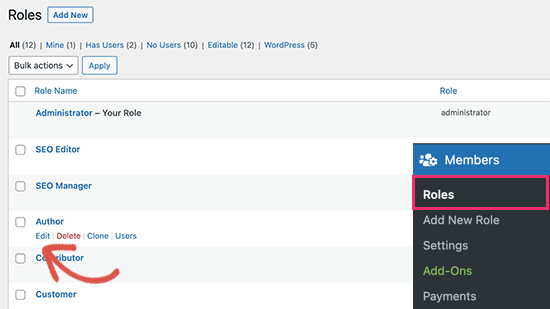
سيؤدي هذا إلى فتح محرر دور المستخدم حيث سترى أقسامًا مختلفة في العمود الأيسر والإمكانيات المتاحة على اليمين.
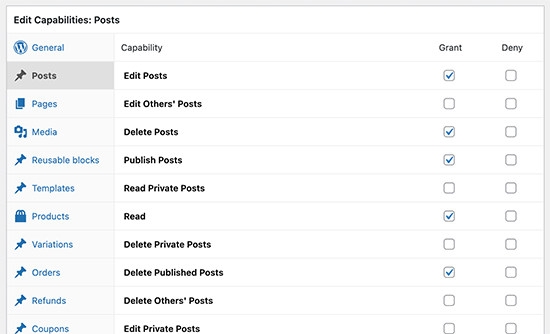
ستلاحظ مربعي اختيار لمنح الإذن أو رفضه بجوار كل قدرة.
إذا تم منح دور المستخدم الإذن الذي تريد إزالته ، فأنت بحاجة إلى إلغاء تحديد خيار المنحة وتحديد مربع الرفض.
على سبيل المثال ، إذا كنت تريد منع دور مستخدم المؤلف من نشر منشورات المدونة ، فأنت بحاجة إلى التبديل إلى قسم المنشورات ثم تحديد مربع الرفض بجوار خيار "نشر المنشور".
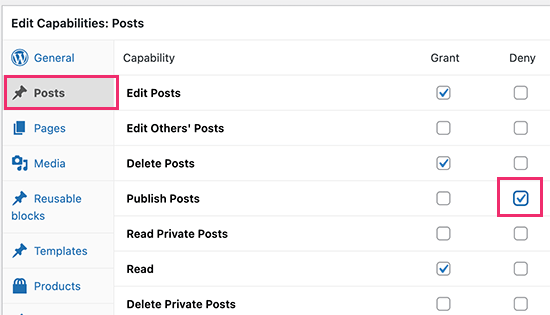
وبالمثل ، يمكنك أيضًا إعطاء قدرات إضافية لدور المستخدم.
على سبيل المثال ، لنفترض أنك تريد السماح للمستخدمين الذين لديهم دور مستخدم المؤلف بالقدرة على الإشراف على التعليقات أيضًا. بشكل افتراضي ، لا يمنح دور المستخدم المؤلف للمستخدمين الإذن بالإشراف على التعليقات.
للقيام بذلك ، تحتاج إلى التبديل إلى قسم "عام" وتحديد مربع المنحة الموجود بجوار خيار التعليقات المعتدلة.
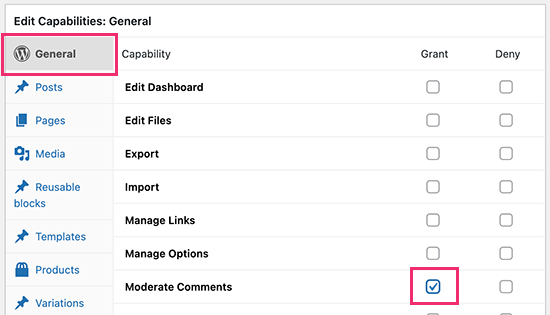

لا تنس النقر فوق الزر "تحديث" لحفظ التغييرات بعد الانتهاء من تعديل دور المستخدم.
يمكنك الآن إنشاء حساب مستخدم جديد بهذا الدور المحدد للمستخدم وتسجيل الدخول للتأكد من أن أذوناتك المخصصة تعمل بالشكل الذي تريده.
إضافة دور مستخدم جديد مع أذونات مخصصة
يسمح لك المكون الإضافي أيضًا بإنشاء أدوار مستخدم مخصصة حيث يمكنك تحديد الأذونات والإمكانيات التي يمنحها الدور للمستخدمين.
لنفترض أن لديك نوع منشور مخصص "أفلام" على موقع الويب الخاص بك وتريد أن يتمكن بعض المستخدمين من إضافة مراجعات الفيلم هناك. ومع ذلك ، لا تريد منهم تحرير أي قسم آخر.
للقيام بذلك ، ستحتاج إلى إنشاء دور مستخدم مخصص.
اذهب ببساطة إلى الأعضاء »صفحة إضافة دور جديد . أولاً ، تحتاج إلى تقديم عنوان لدور المستخدم المخصص.
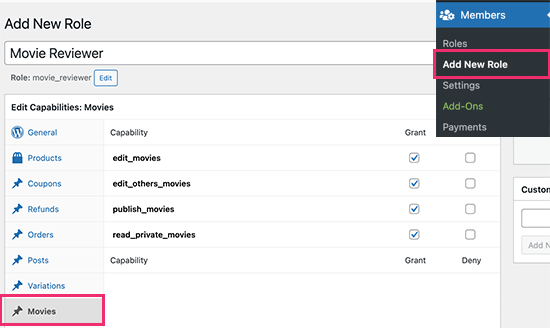
بعد ذلك ، يمكنك التبديل إلى القسم الذي تريد منح المستخدم فيه الإمكانات. على سبيل المثال ، لدينا قسم يسمى الأفلام لنوع المنشور المخصص لدينا على موقع الاختبار الخاص بنا.
هناك يمكنك منح المستخدمين أذونات لتحرير ونشر المحتوى لنوع المنشور هذا.
بعد ذلك ، يمكنك مراجعة الأقسام الأخرى أيضًا ومعرفة ما إذا كنت تريد منح المستخدمين إمكانات للقيام بأي شيء آخر على موقعك.
بمجرد الانتهاء ، لا تنس النقر فوق الزر "إضافة دور" لحفظ تغييراتك.
يمكنك الآن إضافة مستخدم جديد إلى موقع الويب الخاص بك وتعيين دور المستخدم المخصص الذي أنشأته للتو.
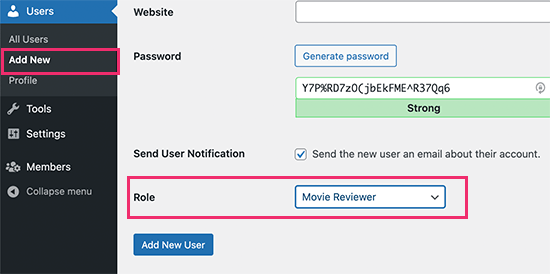
بعد ذلك ، يمكنك تسجيل الدخول باستخدام حساب المستخدم الجديد هذا للتأكد من أن كل شيء يعمل بشكل جيد. إليك ما كانت تبدو عليه لوحة التحكم في دور المستخدم المخصص:
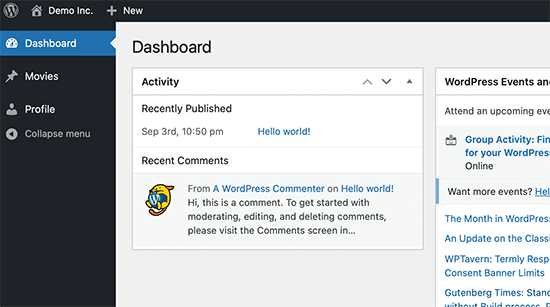
إدارة حسابات المستخدمين بأمان في WordPress
يتيح لك تخصيص أدوار وأذونات مستخدم WordPress التحكم في وصول المستخدم إلى منطقة المسؤول في موقع WordPress الخاص بك.
ومع ذلك ، فإنه يفتح أيضًا موقعك لمحاولات القرصنة ونقاط الضعف. فيما يلي بعض الأشياء التي يمكنك القيام بها للتأكد من أن المستخدمين الذين لديهم حق الوصول فقط يمكنهم تسجيل الدخول بأمان إلى موقع WordPress الخاص بك.
1. فرض كلمات مرور قوية
يتضمن WordPress منشئ كلمات مرور قوية بشكل افتراضي ، ولكن يمكن للمستخدمين تخطيه. يمكنك إضافة مدير سياسة كلمة المرور للتأكد من أن جميع المستخدمين يستخدمون كلمة مرور قوية.
2. فرض المصادقة ذات الخطوتين
تطلب المصادقة المكونة من خطوتين من المستخدمين إدخال رمز لمرة واحدة لتسجيل الدخول إلى حساباتهم بالإضافة إلى كلمة المرور الخاصة بهم. يمكن للمستخدمين إنشاء هذا الرمز عبر تطبيق المصادقة على أجهزة الكمبيوتر أو الهاتف.
لمزيد من التفاصيل ، راجع دليلنا حول كيفية إضافة مصادقة من خطوتين في WordPress.
3. قم بتثبيت البرنامج الإضافي لأمان WordPress
تساعد المكونات الإضافية للأمان في WordPress في حماية موقع الويب الخاص بك من خلال مراقبته بحثًا عن أي نشاط مشبوه ومحاولات تسجيل الدخول. نوصي باستخدام Sucuri ، وهو أفضل مكون إضافي لأمن WordPress في السوق.
نأمل أن تساعدك هذه المقالة في تعلم كيفية إضافة أو إزالة إمكانيات لأدوار المستخدم في WordPress. قد ترغب أيضًا في الاطلاع على دليلنا حول كيفية الحصول على مجال بريد إلكتروني مجاني ، أو مقارنتنا لأفضل خدمات هاتف الأعمال للشركات الصغيرة.
إذا أعجبك هذا المقال ، فيرجى الاشتراك في قناتنا على YouTube لدروس فيديو WordPress. يمكنك أيضًا أن تجدنا على Twitter و Facebook.
